win11系统能换成win10吗 如何将预装Windows 11的新电脑回滚至Windows 10
近日微软推出了备受期待的全新操作系统Windows 11,不少用户对于是否能将其替换为之前的Windows 10产生了疑问。对于那些更习惯于Windows 10的用户来说,他们可能更倾向于保持原有的操作系统。幸运的是微软为用户提供了回滚至Windows 10的选项。在本文中我们将探讨如何将预装Windows 11的新电脑回滚至Windows 10,帮助用户解决疑问并进行操作系统的更换。
win11系统能换成win10吗
方法一:系统设置
1、 点击开始菜单,进入“ 设置 ”。
2、 选择“ Windows Update ”,然后点击“ 恢复 ”。
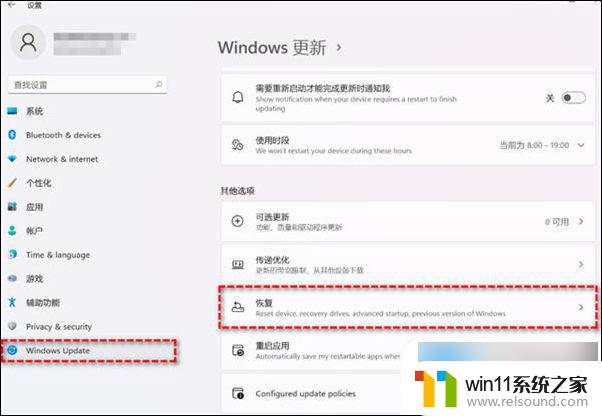
3、 在“恢复选项”中选择“ 以前版本的Windows ”,然后点击“ 返回 ”。
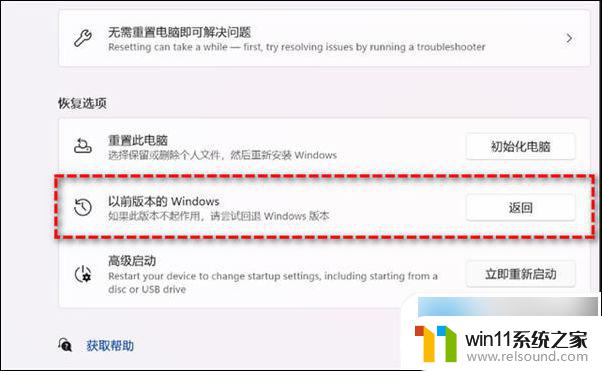
4、 勾选原因,还能编写详细信息,然后点击“ 下一步 ”。
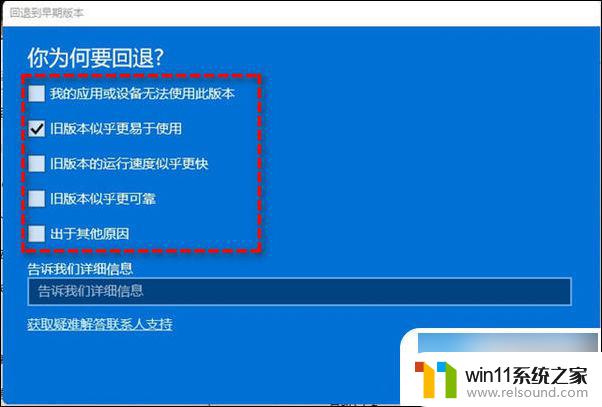
5、 之后会出现“检查更新”的通知,选择“ 不,谢谢 ”。
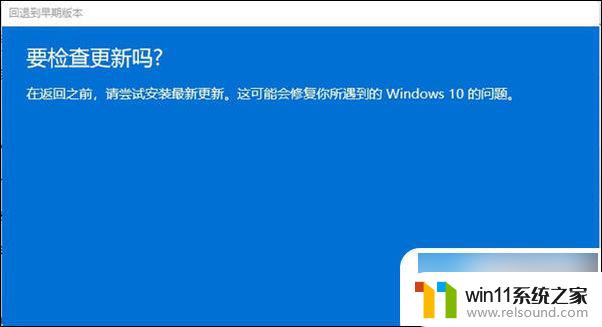
6、 阅读需要了解的内容,点击“ 下一页 ”。

7、 出现阅读锁定提示,点击“ 下一页 ”。
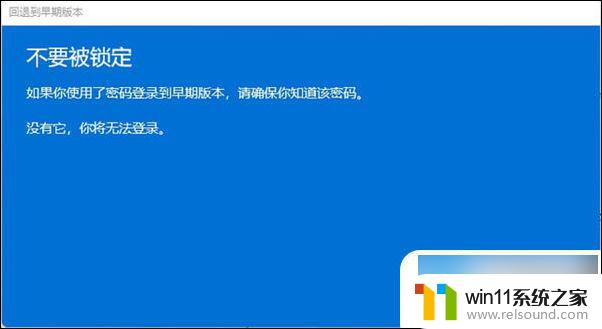
8、 之后选择“ 回退到早期版本 ”。
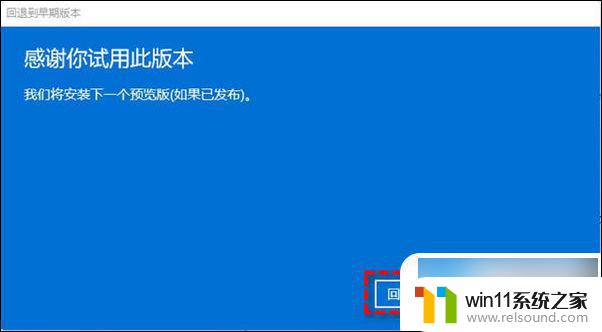
方法二:使用卸载更新功能
1、 在搜索框中输入“ 恢复 ”并选择“ 恢复选项 ”。然后点击“ 高级启动 ”下的“ 立即重新启动 ”以访问Windows恢复环境。
2、 在Windows恢复环境中,选择“ 疑难解答 ”>“ 高级选项 ”。
3、 在高级选项窗口中,点击选择“ 卸载更新 ”即可。

以上就是win11系统能否换成win10的全部内容,对于不清楚的用户,可以参考以上小编提供的步骤进行操作,希望能够对大家有所帮助。
win11系统能换成win10吗 如何将预装Windows 11的新电脑回滚至Windows 10相关教程
- win11如何将此电脑固定到任务栏 win11将此电脑固定到任务栏的方法
- 更新完win11没有声音怎么回事 更新win11没声音如何解决
- 显示我的电脑win11的方法 桌面显示我的电脑win11如何操作
- win11电脑取消开机密码的方法 win11取消登陆密码如何操作
- win11检查更新的方法 win11如何检查更新
- win11玩绝地求生闪退如何解决 win11玩绝地求生闪退怎么回事
- 笔记本win11一直闪屏如何解决 win11一直闪屏怎么回事
- win11怎么显示此电脑 win11桌面显示此电脑的步骤
- win11怎么改成透明任务栏 win11改成透明任务栏的方法
- win11d盘扩展不了为什么 win11 D盘不能扩展卷如何解决
- win10默认显示更多选项
- win11所有文件都不能拖动怎么办
- win11怎么改变鼠标样式
- win11系统扩展屏幕
- win11桌面黑屏但是能打开任务管理器
- win11无法找到声音输出设备
win11系统教程推荐